笔记本电脑连接WiFi步骤是什么?连接方法有哪些?
- 数码百科
- 2024-11-25
- 35
随着无线网络的普及,笔记本电脑成为了人们生活中必不可少的工具。然而,对于一些新手来说,连接笔记本到WiFi网络可能会有些困惑。本文将详细介绍如何连接笔记本到WiFi网络的简单步骤,帮助读者轻松解决这个问题。
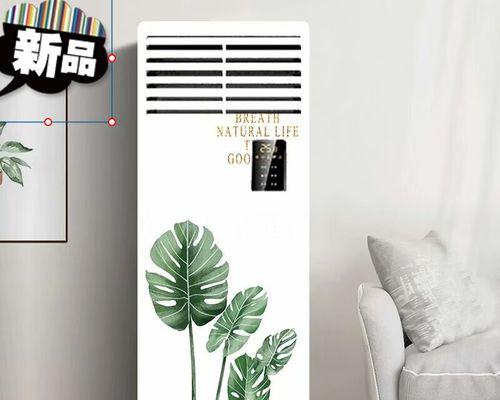
确定无线网络名称(SSID)
打开笔记本的无线功能
搜索可用无线网络
选择要连接的无线网络
输入无线网络密码
验证无线网络连接
检查IP地址设置
检查DNS设置
检查代理服务器设置
检查防火墙设置
重新启动路由器和电脑
检查无线网络适配器驱动程序
确保信号强度充足
尝试使用有线连接方式
寻求专业帮助
确定无线网络名称(SSID)
在连接笔记本到WiFi网络之前,首先需要确定要连接的无线网络的名称(也称为SSID)。这个信息通常可以在路由器设备上找到,也可以向网络管理员或服务提供商咨询。
打开笔记本的无线功能
在笔记本电脑上,需要先打开无线功能才能连接到WiFi网络。大多数笔记本电脑都有一个特定的功能键或开关来控制无线功能的打开和关闭。找到对应的按键或开关,并将无线功能打开。

搜索可用无线网络
一旦无线功能打开,笔记本电脑将开始搜索附近的WiFi网络。这个搜索过程通常需要一些时间,因此请耐心等待。
选择要连接的无线网络
当搜索完成后,笔记本电脑会列出所有可用的WiFi网络。根据之前确定的无线网络名称(SSID),找到要连接的网络,并点击它进行选择。
输入无线网络密码
大多数WiFi网络都需要输入密码才能连接。在连接所选择的无线网络时,会出现一个密码输入框。输入正确的密码,并点击连接。

验证无线网络连接
连接成功后,笔记本电脑会自动验证网络连接。这个过程可能需要几秒钟到几分钟不等,取决于网络质量和连接速度。
检查IP地址设置
如果笔记本电脑无法正常连接到WiFi网络,可能是由于IP地址设置错误所致。在笔记本电脑的网络设置中,检查IP地址设置是否为自动获取。如果不是,将其修改为自动获取,并重新连接无线网络。
检查DNS设置
除了IP地址设置,DNS(域名系统)设置也可能影响无线网络连接。确保笔记本电脑的DNS设置为自动获取,或者根据网络提供商的指示进行手动设置。
检查代理服务器设置
有时候,在笔记本电脑的网络设置中会设置代理服务器。如果代理服务器设置不正确,可能会导致无法连接到WiFi网络。检查代理服务器设置,并根据需要进行更改。
检查防火墙设置
防火墙是一种网络安全措施,用于保护计算机免受未经授权的访问。有时候,防火墙设置可能会阻止笔记本电脑连接到WiFi网络。检查防火墙设置,并根据需要进行调整。
重新启动路由器和电脑
有时候,无线网络连接问题可能是由于路由器或笔记本电脑的临时故障引起的。尝试重新启动路由器和电脑,可能能解决这个问题。
检查无线网络适配器驱动程序
无线网络适配器驱动程序是使笔记本电脑能够连接到WiFi网络的关键组件。确保无线网络适配器驱动程序已正确安装,并且是最新版本。
确保信号强度充足
连接无线网络时,信号强度是一个重要的因素。如果信号强度过弱,可能会导致连接不稳定或无法连接。尽量将笔记本电脑靠近路由器,以获得更好的信号强度。
尝试使用有线连接方式
如果无法通过无线方式连接到WiFi网络,可以尝试使用有线连接方式。使用网线将笔记本电脑直接连接到路由器,可以获得更稳定和快速的网络连接。
寻求专业帮助
如果经过以上步骤仍然无法连接笔记本到WiFi网络,可能存在其他复杂问题。此时,建议寻求专业人士的帮助,以便更深入地解决问题。
连接笔记本到WiFi网络可能对于一些新手来说有些困难,但只要按照上述简单步骤进行操作,问题很容易解决。记住要确保输入正确的无线网络密码,检查网络设置和驱动程序更新,并保持信号强度充足。如果仍然遇到问题,请寻求专业帮助以获取进一步的支持。现在,您可以轻松地连接您的笔记本电脑到WiFi网络了。
版权声明:本文内容由互联网用户自发贡献,该文观点仅代表作者本人。本站仅提供信息存储空间服务,不拥有所有权,不承担相关法律责任。如发现本站有涉嫌抄袭侵权/违法违规的内容, 请发送邮件至 3561739510@qq.com 举报,一经查实,本站将立刻删除。!
本文链接:https://www.9jian.net/article-4779-1.html























